
オンライン講演でも人気の高い配信ツールである「Zoomビデオウェビナー」。オンライン講演では、このツールの使用スキルが講師やホストによってもまちまちで、「画面共有がうまくできなかった」「機能をうまく使いこなせなかった」という声も多く聞かれます。
そんなときに活用できるのが実践セッション機能です。
本番前にこの機能をオンにすることで、本番開始前に、ホスト、パネリスト(講師)のみが入室してリハーサルを行えます。
本記事では、実践セッション機能の設定の仕方と活用方法について解説します。
Zoomビデオウェビナーの多彩な機能
Zoomビデオウェビナーは、主にウェビナーを想定したツールで、100人~最大5万人が参加できます。オンライン講演や視聴者参加型イベント、企業の説明会など幅広い目的で活用されています。
Zoomビデオウェビナーと対極に、Zoomミーティングがありますが、こちらはweb会議を想定し、双方間のやりとりを強化したツールとなります。Zoomミーティングでは、役割が主催者となるホストと参加者の2つに分かれますが、Zoomビデオウェビナーでは、ホスト(主催者)と参加者(聴講者)、パネリスト(講師)の3つの役割に分けられます。ビデオウェビナーは、講義型の一方的なやりとりを重視しているため、参加者の利用できる機能が少ないといった特徴があります。
さらに、ウェビナーで記録されたデータを後からオンデマンド視聴ができる他、YouTubeやFacebookでのライブ配信、収益化オプションなどにも対応しているのが特徴です。
またZoomビデオウェビナーだけの機能として「実践セッション機能」があります。
こちらは本番前に、ホストとパネリストのみで事前打ち合わせができる機能です。次の章で、その特長や使い方を解説していきます。
使い方のリハーサルができる「実践セッション」とは?
 実践セッション機能は、本番前にホストとパネリストだけが入室し、リハーサルできる機能です。ウェビナーのスケジュールを設定する際にこちらの機能を有効にしておくと、ホストとパネリストだけが入室でき、ホストが許可を与えるまで参加者は入室できません。
実践セッション機能は、本番前にホストとパネリストだけが入室し、リハーサルできる機能です。ウェビナーのスケジュールを設定する際にこちらの機能を有効にしておくと、ホストとパネリストだけが入室でき、ホストが許可を与えるまで参加者は入室できません。
その間に、主催者と講師同士で、画面共有やチャット、投票機能などの機能の使い方の確認や接続環境のチェック、講師の映り具合や音声の調整、本番の流れの確認などが行えるので、本番のトラブルを回避できます。
こちらの実践セッション機能は基本ライセンス(無料版)では利用できません。有料版のライセンスを取得後、アドオンの追加という形でウェビナー機能を導入する必要があります。
「実践セッション」の使用手順
実践セッションを行うためにはまず、ウェビナーの設定画面で事前設定を行います。こちらを設定する前に、パネリストの登録をしておく必要があります。
【実践セッションの設定方法】
- Zoomウェブポータルにサインイン
- マイウェビナーにアクセスする。
- ウェビナーを新規設定するか、もしくはすでに設定されているウェビナーのタイトルをクリック
- 「このウェビナーを編集」をクリック。
- 「ウェビナーオプション」の「実践セッションを有効にする」にチェック
チェックボックスにチェックが入っていない状態でウェビナーを始めてしまうと、実践セッション機能は使えませんので気を付けましょう。
【実践セッションの開始方法】
- 「ホーム」又は「ミーティング」からウェビナーを開始。
- ホスト、代替ホスト、パネリストの画面に「練習モード専用」と書かれたオレンジ色のバナーが表示される。※この間、参加者は入室できない
- リハーサル終了後は、「ブロードキャスト」をクリックすると、オレンジ色のバナーは緑色のバナーに変わり、ウェビナーが開始される。この時、参加者が入室できる状態となる。
一度ブロードキャストをクリックし、緑色のバナーになるとリハーサル状態に戻せませんので、操作には注意が必要です。
Zoomミーティングでは待機室を使うと便利
Zoomビデオウェビナーの実践セッション機能ですが、Zoomミーティングにも同じように事前に入室者を管理できる機能があります。それが、待機室機能です。
待機室機能とは、ミーティングルームに入る前にホストが参加者をチェックし、許可したものだけが本ルームに入ることのできる機能です。参加者ではない人間がダイレクトにミーティングに入室するを防ぐことができます。
同時に、事前に打ち合わせしたいメンバーだけをホスト(主催者)が許可することで、Zoomビデオウェビナーの実践セッション機能のように、任意のメンバーで事前リハーサルを開催できます。
待機室の設定方法は以下の通りです。
- Zoomウェブポータルにサインイン
- 「設定」➡「ミーティング」➡「セキュリティ」タブをクリックし、「待機室」をオンにする
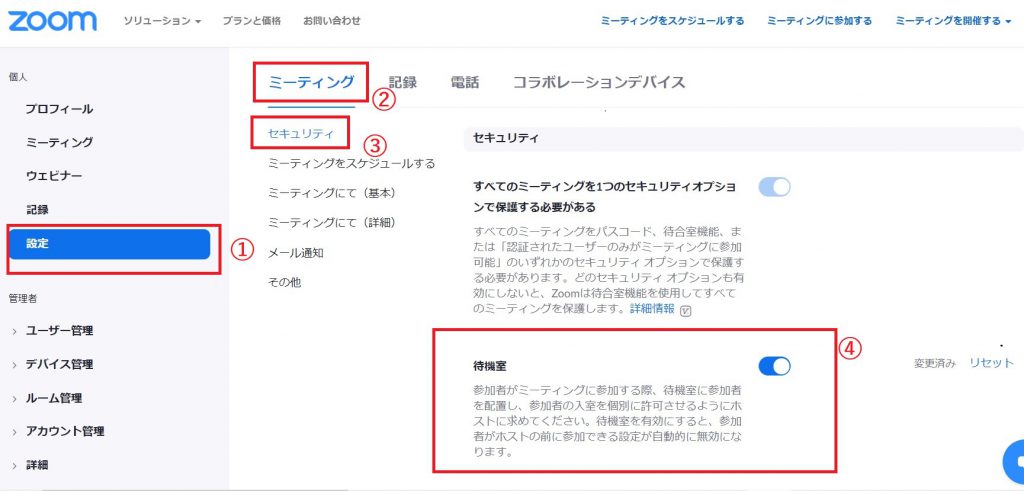
参加者はURLをクリック後、待機室画面に接続され、ホストが入室許可をするまで待機します。
本格的なセミナー開始前に限られた人間のみで打ち合わせをするということもできるので、都合に合わせて使える点が魅力です。
ホストが待機室にいる人を許可する際には、参加者の名前の横にある「入室許可ボタン」を押します。
一人一人手動で行うため手間はかかりますが、誤って入室許可をした場合は、参加者一覧に表示されている参加者の名前の横の「待機室に戻す」を押せば、その人のみを待機室に戻すことが可能です。
事前リハーサルもついた安心のSBオンライン講演サポートプラン

Zoomビデオウェビナーは使いこなせればとても便利なツールです。オンライン講演やイベントまで、幅広いシーンに使えます。ただし、使いこなすまでが何かと大変です。
そこで、慣れるまではSBオンライン講演サポートプランのように、ウェビナー運営のサポートプランをご利用してみるのも一つの手です。
こちらは主催者様・講師・弊社による事前リハーサル(※講師なしの場合もあり)がプランについていますので、ご自身でリハーサルの設定や日時調整をする手間が省けます。
SBオンライン講演サポートプランでは、ウェビナー実績の高いスタッフが、Zoomの運営から配信、編集、オンデマンド配信まで、幅広くサポートいたします。
絶対に失敗できないようなウェビナーを控えている方は、特に配信に慣れるまでの間だけでも、このようにプロがサポートしてくれるプランに加入しておくと安心です。
SBスタッフによるオンライン講演の事例レポート
オンライン講演を弊社で実施するようになってから、もうすぐ1年が…
3度目の緊急事態宣言が出され、講演を予定している主催者様は、オ…
離れた場所にいる講師と聴講者をオンラインでつないで行う「オンラ…
他の記事をみる
あわせて読みたい
オンライン講演を実施するには、専用のウェビナーツールの使用がお…
2023年5月現在、日本に住む外国人は全体の約2.5パーセント…
講演やセミナーなどオフラインで当たり前にできていたことが昨今の…
他の記事をみる
- 投稿タグ
- Zoomビデオウェビナー, オンライン講演, ハウツー, 実践セッション, 開催準備


















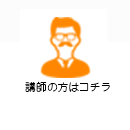



業務外の講師への取次は対応しておりません。